Page 1
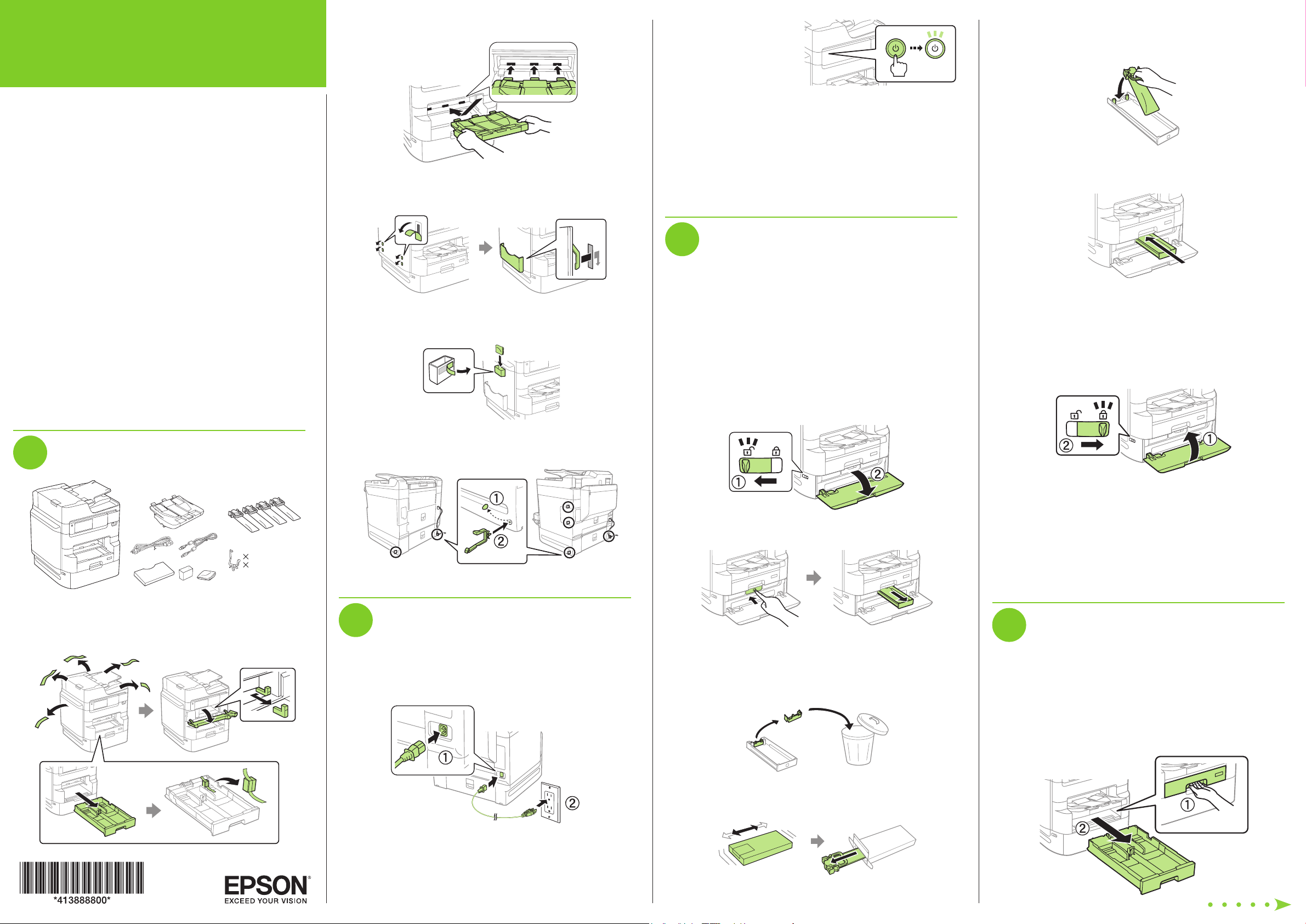
WF-C878R/WF-C879R
Guía de instalación
IMPORTANTE: Antes de utilizar este producto, lea estas
instrucciones y las instrucciones de seguridad incluidas en
el Manual del usuario en línea.
Nota: Esta impresora está diseñada para ser utilizada solamente
con bolsas de tinta Epson®, no con tinta de terceros. Para
obtener información importante sobre la tinta, visite la página
www.latin.epson.com/tintaepson o vea la caja de su impresora.
Instrucciones importantes de seguridad: Cuando utilice un equipo
telefónico, siempre debe seguir las precauciones de seguridad generales
para reducir el riesgo de incendios, descargas eléctricas y lesiones
personales, incluyendo lo siguiente:
2 Inserte la bandeja de salida, luego bájela con cuidado.
3 Retire la cinta adhesiva del costado del producto y
enganche el soporte de documentos.
2 Encienda el producto.
Nota: Si aparece un código de error, apague el producto
y revise que no haya quedado material de protección dentro
del producto.
3 Seleccione su idioma, país, fecha y hora en la
pantalla LCD.
Nota: Puede cambiar estos ajustes después utilizando el
panel de control del producto. Para obtener más información,
consulte el Manual del usuario en línea.
3
Instale las unidades de
5 Coloque la bolsa de tinta en el compartimiento. Asegure
que la manija de la bolsa de tinta encaje en las clavijas y
que esté alineada con la parte posterior de la bandeja.
6 Introduzca la bandeja en el producto. Repita los pasos
2 a 6 para instalar las otras bolsas de tinta.
• No utilice el producto Epson cerca de agua.
• Siempre mantenga esta guía a la mano.
• Evite usar un teléfono durante una tormenta eléctrica. Puede haber un
riesgo remoto de que los rayos produzcan una descarga eléctrica.
• No utilice un teléfono para informar sobre una fuga de gas en las
inmediaciones de la fuga.
Precaución: Para reducir el riesgo de incendios, solo utilice un cable
telefónico de calibre 26 AWG o mayor.
Las ilustraciones muestran la impresora WF-C879R, pero los
pasos son los mismos para la impresora WF-C878R, a menos
que se indique lo contrario.
1
Desembale el producto
2 (WF-C878R)
4 (WF-C879R)
4 Retire la cinta autoadhesiva del soporte del paño de
limpieza y coloque el soporte en el costado del producto.
5 Retire la cinta adhesiva del producto e inserte las
abrazaderas de cables.
WF-C878R WF-C879R
suministro de tinta (bolsas
de tinta)
Precaución: Mantenga las bolsas de tinta fuera del alcance de los
niños y no ingiera la tinta.
Nota: Las bolsas de tinta iniciales incluidas están diseñadas para
una configuración segura de la impresora y no se pueden utilizar
como bolsas de repuesto o para la reventa. Después de configurar la
impresora, el resto de la tinta está disponible para imprimir.
1 Desbloquee y abra la tapa del compartimiento de las
bolsas de tinta.
2 Empuje una bandeja para liberarla, luego sáquela.
Nota: Las bolsas de tinta están diseñadas exclusivamente
para la ranura del color correspondiente. Si la bandeja no entra
en la ranura por completo, no la inserte por la fuerza. Compruebe
que la bolsa de tinta esté colocada en la ranura correcta para
su color.
7 Cierre la tapa del compartimiento de las bolsas de tinta y
deslice el seguro para bloquearla.
8 Seleccione Aceptar en la pantalla LCD para comenzar a
cargar la tinta. La carga de la tinta tarda aproximadamente
10 a 13 minutos, dependiendo del modelo. Un mensaje
aparece cuando la carga de la tinta termina.
Precaución: No desconecte o apague el producto, levante la
unidad del escáner o abra las tapas mientras el producto esté
cargando tinta o gastará tinta.
Advertencia: El producto es pesado y se requieren cuatro personas
para levantar y moverlo.
1 Retire todo el material de protección del producto.
2
Encienda y configure la
impresora
1 Conecte el cable de alimentación a la parte posterior del
producto y a una toma de corriente.
Precaución: No conecte el producto a la computadora todavía.
Nota: Consulte las etiquetas de colores para identicar el color
de cada bandeja.
3 Retire la pieza protectora de la bandeja y tírela a
la basura.
4 Agite la bolsa de tinta que va a instalar unas 10 veces,
luego sáquela de su envoltorio.
Nota: No toque el chip verde de la bolsa de tinta.
4
Cargue papel
Consulte el Manual del usuario en línea para obtener
información sobre la capacidad de carga, los tipos y
tamaños de papel disponibles, cómo cargar sobres
y cómo usar el alimentador de papel posterior o el
alimentador automático de documentos.
1 Compruebe que el producto haya terminado de cargar
la tinta, luego retire la bandeja de papel.
Page 2
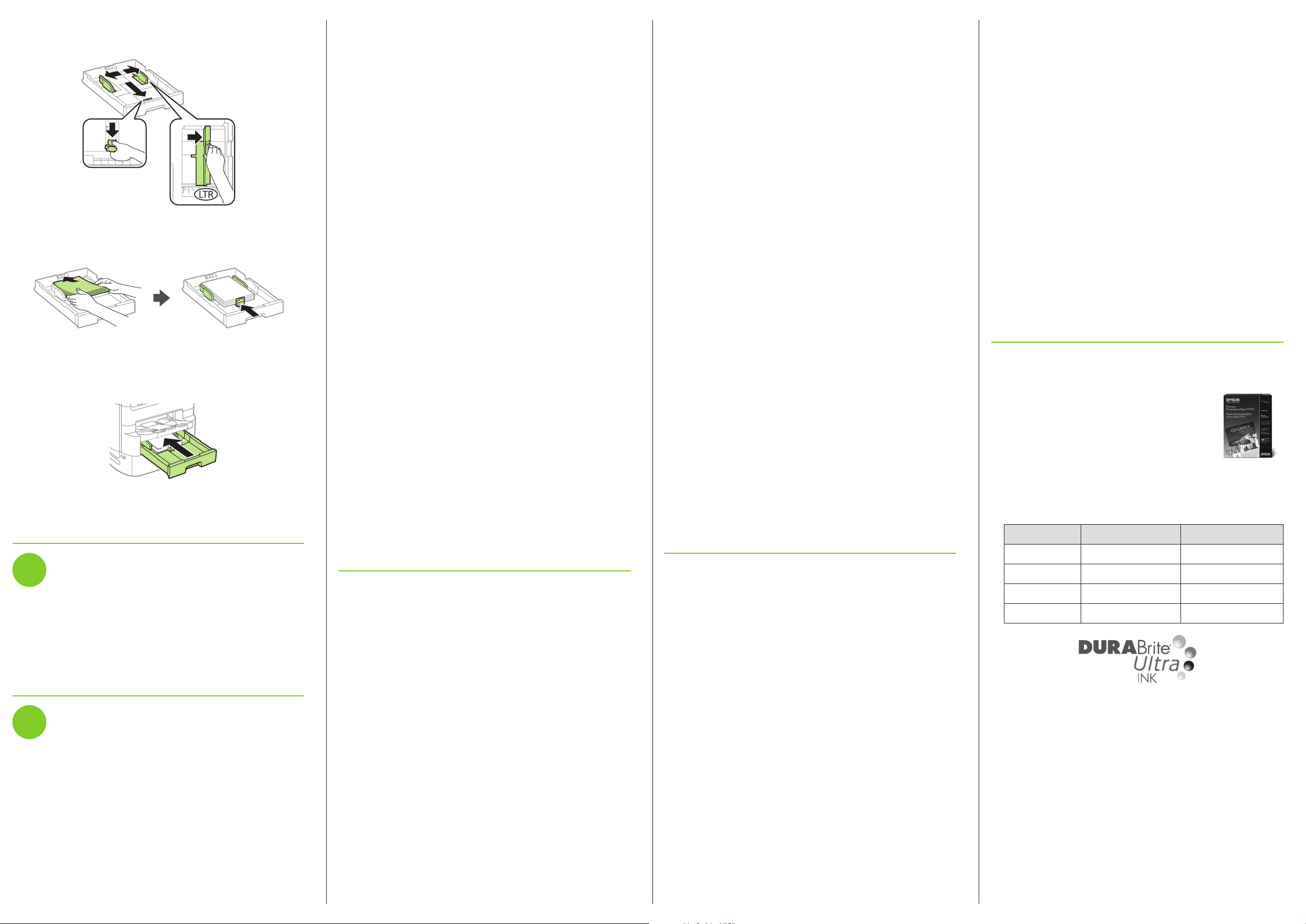
2 Deslice las guías laterales completamente hacia las
orillas y ajuste la guía frontal al tamaño de papel que
va a utilizar.
3 Introduzca el papel con la cara satinada o imprimible
hacia abajo. Luego, deslice las guía laterales contra el
papel, sin apretarlo demasiado.
Nota: Asegure que el papel esté por debajo de la echa en la
guía lateral.
4 Introduzca la bandeja en la impresora, manteniéndola
nivelada.
5 Seleccione los ajustes de papel en el panel de control
del producto.
Conecte la línea de fax
5
1 Conecte un cable telefónico a un enchufe de pared
telefónico y al puerto LINE del producto. Consulte el
Manual del usuario en línea para obtener más información.
2 Si se le indica, seleccione Continuar en la pantalla
LCD para configurar el fax o seleccione Cerrar para
configurarlo después.
Instale el software
6
Nota: Se requiere una conexión a Internet para obtener el software del
producto.
Aviso de actualizaciones de firmware: La impresora está
diseñada para funcionar solamente con bolsas de tinta Epson
originales. Otras marcas de bolsas de tinta y suministros de tinta
no son compatibles y, aunque digan que sí lo son, es posible que
no funcionen correctamente o en absoluto. Epson periódicamente
proporciona actualizaciones de firmware para abordar cuestiones de
seguridad, rendimiento, correcciones de errores menores y asegurar
que la impresora funcione como fue diseñada. Estas actualizaciones
pueden afectar la funcionalidad de la tinta de terceros. Es posible que
después de realizar una actualización de firmware, las bolsas de tinta
que no son de la marca Epson o las bolsas de tinta Epson que han
sido alteradas dejen de funcionar.
Paquete de software estándar
1 Asegúrese de que el producto NO ESTÉ CONECTADO
a la computadora.
Windows®: Si aparece la pantalla Nuevo hardware encontrado,
haga clic en Cancelar y desconecte el cable USB.
2 Descargue y ejecute el paquete de software del producto:
WF-C878R
www.latin.epson.com/soporte/wfc878r
WF-C879R
www.latin.epson.com/soporte/wfc879r
3 Siga las instrucciones que aparecen en la pantalla de la
computadora para ejecutar el programa de instalación.
4 Cuando vea la pantalla Seleccione el tipo de conexión,
seleccione una de las siguientes opciones y siga las
instrucciones que aparecen en pantalla:
• Conexión inalámbrica
En la mayoría de los casos, el instalador del software
automáticamente intenta configurar la conexión
inalámbrica. Si la configuración falla, es posible que
tenga que ingresar el nombre (SSID) y la contraseña
de red.
• Conexión USB directa
Asegúrese de tener el cable USB a la mano.
• Conexión alámbrica
Asegúrese de tener un cable Ethernet a la mano
(no incluido).
Driver PCL o PostScript
Descargue el software y consulte el Manual del usuario en línea
para obtener instrucciones:
WF-C878R
www.latin.epson.com/soporte/wfc878r
WF-C879R
www.latin.epson.com/soporte/wfc879r
Impresión desde dispositivos
móviles
Conéctese de forma inalámbrica desde su teléfono inteligente,
tableta o computadora. Imprima documentos y fotos desde el
otro lado de la habitación o desde cualquier parte del mundo:
• Imprima directamente desde un teléfono inteligente o una
tableta utilizando iOS o Android™ con Epson iPrint™.
Simplemente conecte su impresora y dispositivo a la misma
red y toque la opción para imprimir.
• Imprima directamente desde su dispositivo Android (v4.4 o
posterior)*. Simplemente conecte su impresora y dispositivo
a la misma red y toque el icono de menú para seleccionar la
opción para imprimir.
• Imprima de forma remota con Epson Connect™. Consulte
el Manual del usuario en línea para obtener instrucciones
o visite la página www.latin.epson.com/connect para
obtener más información.
* Puede requerir la aplicación Epson Print Enabler o Mopria Print Service de
Google Play™.
¿Problemas?
La configuración de red falló.
• Imprima un informe de la conexión de red para identicar
problemas de red y soluciones. Consulte el Manual del
usuario en línea para obtener instrucciones.
• Asegúrese de seleccionar el nombre de red (SSID) correcto.
• Si su red tiene habilitada una utilidad de seguridad,
asegúrese de ingresar la contraseña de red (clave WEP o
contraseña WPA) correctamente, respetando minúsculas y
mayúsculas.
• Reinicie el router (apáguelo y vuélvalo a encender), luego
intente reconectar la impresora.
• Si aparece un mensaje de alerta de rewall, haga clic
en Desbloquear o en Permitir para que continúe la
conguración.
• La impresora solo se puede conectar a una red compatible
con conexiones de 2,4 GHz. Si el router ofrece conexiones
de 2,4 GHz y de 5 GHz, asegure que la conexión de 2,4 GHz
esté habilitada.
Aparecen líneas o colores incorrectos en las
impresiones.
Ejecute una prueba de los inyectores para ver si aparecen
espacios en la impresión. Luego, limpie el cabezal de
impresión, si es necesario. Consulte el Manual del usuario
en línea para obtener más información.
La pantalla de la impresora está oscura.
Compruebe que el producto esté encendido y toque la
pantalla o pulse cualquier botón para activarlo.
Mi impresora no es detectada durante la
configuración después de conectarla con
un cable USB.
Compruebe que el producto esté encendido y conectado
firmemente.
¿Preguntas?
Manual del usuario
Windows: Haga clic en el icono situado en el escritorio de su
computadora o en la pantalla Aplicaciones para acceder al
Manual del usuario en línea.
Mac: Haga clic en el icono en la carpeta Aplicaciones/Epson
Software/Manual para acceder al Manual del usuario en línea.
Si no tiene un icono del Manual del usuario, visite la página
web de Epson, tal como se describe a continuación.
Soporte técnico
Visite la página www.latin.epson.com/soporte y busque
su producto para descargar drivers, ver manuales, obtener
respuestas a preguntas frecuentes o contactar a Epson.
También puede hablar con un técnico de soporte llamando a
uno de los siguientes números de teléfono:
Argentina (54 11) 5167-0300 México 01-800-087-1080
0800-288-37766 Cd. de México (52 55) 1323-2052
Bolivia* 800-100-116 Nicaragua* 00-1-800-226-0368
Chile (56 2) 2484-3400 Panamá* 00-800-052-1376
Colombia 018000-915235 Paraguay 009-800-521-0019
Bogotá (57 1) 592-2200 Perú 0800-10126
Costa Rica 800-377-6627 Lima (51 1) 418-0210
Ecuador* 1-800-000-044 República
El Salvador* 800-6570 Dominicana* 1-888-760-0068
Guatemala* 1-800-835-0358 Uruguay 00040-5210067
Venezuela (58 212) 240-1111
* Para llamar desde teléfonos móviles a estos números gratuitos, póngase en
contacto con su operador telefónico local.
Si su país no aparece en la lista anterior, comuníquese con la
oficina de ventas de Epson más cercana. Pueden aplicar tarifas
de larga distancia o interurbanas.
¿Necesita tinta y papel?
Para garantizar excelentes resultados, utilice
papel normal y papeles especiales de Epson,
diseñados específicamente para uso con
impresoras Epson. Puede adquirirlos de un
distribuidor de productos Epson autorizado.
Para encontrar el más cercano, visite la página
www.latin.epson.com o comuníquese con
Epson, tal como se describe en la sección
“¿Preguntas?” de este póster.
Bolsas de tinta de repuesto para la WF-C878R/WF-C879R
Color Alta capacidad Extra alta capacidad
Negro T05A T05B
Cian T05A T05B
Magenta T05A T05B
Amarillo T05A T05B
EPSON y DURABrite son marcas registradas, EPSON Exceed Your Vision es un logotipo
registrado y Epson iPrint y Epson Connect son marcas comerciales de Seiko Epson
Corporation.
Windows es una marca registrada de Microsoft Corporation en EE.UU. y/o en otros países.
Mac es una marca comercial de Apple Inc., registrada en EE.UU. y en otros países.
Android y Google Play son marcas comerciales de Google LLC.
Aviso general: El resto de los productos que se mencionan en esta publicación aparecen
únicamente con nes de identicación y pueden ser marcas comerciales de sus respectivos
propietarios. Epson renuncia a cualquier derecho sobre dichas marcas.
La información contenida en la presente está sujeta a cambios sin previo aviso.
© 2020 Epson America, Inc., 3/20 CPD-58326
Impreso en XXXXXX
